打印机提示错误状态怎么办 打印机错误状态原因分析解决
打印机突然显示“错误状态”时,往往会耽误我们的打印工作的进度。这种状况可能由多种原因引起,包括硬件故障、软件冲突、网络问题或是简单的耗材用尽。了解并解决这些问题不仅能够立即恢复正常打印,还能预防未来的潜在故障。以下是一份详细的指南,帮助广大用户分析并解决打印机错误状态的问题。

一、打印机提示错误初步检查
1、检查电源和连接
确保打印机已正确连接到电源,并且电源开关已打开。检查所有电缆(USB、以太网、Wi-Fi)是否牢固连接,包括电脑与打印机之间的连接。断开并重新连接这些线缆,有时简单的物理连接问题就能导致错误状态。
2、检查墨盒或碳粉
查看墨盒或碳粉是否安装正确,是否有足够的墨水或碳粉。一些打印机在墨水低或耗尽时会进入错误状态。更换空的墨盒或碳粉盒通常可以解决问题。

二、软件与驱动程序
1、重启打印机和电脑
简单重启往往能解决许多问题。关闭打印机和电脑,等待几分钟后再重新启动,这有助于清除暂时性的软件错误。
2、更新或重新安装驱动程序
过时或损坏的驱动程序可能导致打印机无法正常工作。访问“打印机卫士”软件可以自动检测下载并安装最新版本的驱动程序。确保与你的操作系统兼容。

 好评率97%
好评率97%
 下载次数:4755313
下载次数:4755313
①、安装并打开-打印机卫士,然后点击“立即检测”;
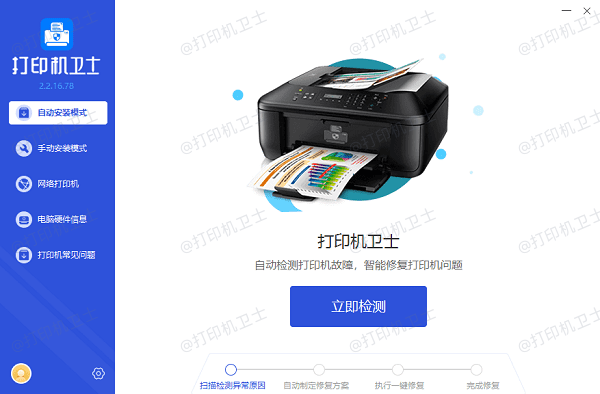
②、软件便会自动检测打印机型号匹配驱动以及检测打印机存在的问题;
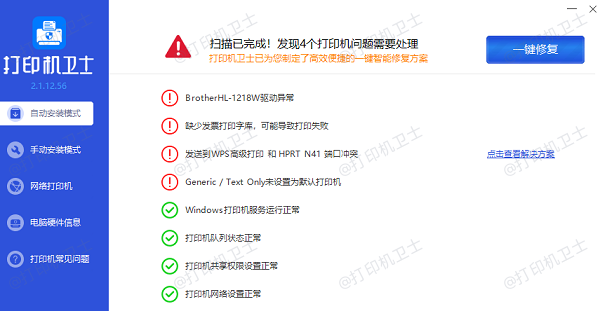
③、根据检测结果点击“一键修复”软件便会进行下载安装驱动,同时解决修复打印机问题。
3、检查打印队列
清除打印队列中的任何未完成任务,有时打印作业卡在队列中会导致打印机进入错误状态。在控制面板或设置中找到打印管理选项,取消或删除所有挂起的任务。
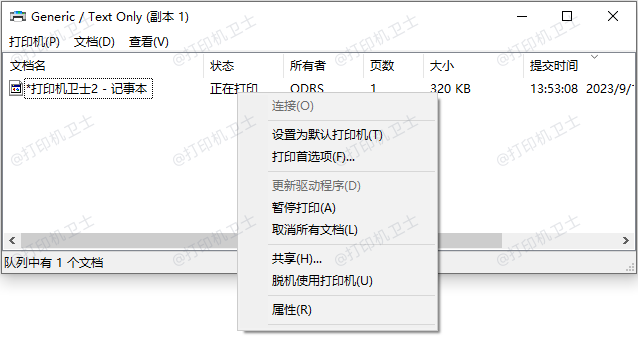
三、打印机错误状态深入诊断
1、检查错误代码
大多数现代打印机在显示错误状态时会伴随有具体的错误代码。记录下这些代码,搜索其含义,或者参考打印机用户手册来了解可能的原因及解决方案。
2、运行自检
许多打印机都内置了自检程序,可以帮助识别硬件问题。通过打印机的控制面板启动自检,根据屏幕上的指示进行操作。

3、检查网络设置
如果你的打印机是通过网络连接的,确保其IP地址正确,且网络连接稳定。使用网络测试工具或联系网络管理员检查网络配置。
以上就是打印机提示错误状态怎么办,打印机错误状态原因分析解决。如果有遇到打印机连接、共享、报错等问题,可以下载“打印机卫士”进行立即检测,只需要一步便可修复问题,提高大家工作和打印机使用效率。